
Αυτό το λογισμικό θα διατηρήσει τα προγράμματα οδήγησης σας σε λειτουργία και σε λειτουργία, διατηρώντας έτσι ασφαλή από συνηθισμένα σφάλματα υπολογιστή και αστοχία υλικού. Ελέγξτε όλα τα προγράμματα οδήγησης τώρα σε 3 εύκολα βήματα:
- Κατεβάστε το DriverFix (επαληθευμένο αρχείο λήψης).
- Κάντε κλικ Εναρξη σάρωσης για να βρείτε όλα τα προβληματικά προγράμματα οδήγησης.
- Κάντε κλικ Ενημέρωση προγραμμάτων οδήγησης για να λάβετε νέες εκδόσεις και να αποφύγετε δυσλειτουργίες του συστήματος.
- Το DriverFix έχει ληφθεί από το 0 αναγνώστες αυτόν τον μήνα.
Οι προσαρμογείς Wi-Fi είναι απαραίτητοι για τη ρύθμιση της σύνδεσης Wi-Fi. Ωστόσο, μερικές φορές τα πράγματα μπορεί να πάνε στραβά και Σφάλμα προσαρμογέα Wi-Fi 52 φοράει το άσχημο κεφάλι του.
Αυτός ο κωδικός σφάλματος παρουσιάζεται όταν τα Windows δεν μπορούν να επαληθεύσουν την ψηφιακή υπογραφή για τον προσαρμογέα Wi-Fi και διαβάζεται ως εξής:
Τα Windows δεν μπορούν να επαληθεύσουν την ψηφιακή υπογραφή για τα προγράμματα οδήγησης που απαιτούνται για αυτήν τη συσκευή. Μια πρόσφατη αλλαγή υλικού ή λογισμικού ενδέχεται να έχει εγκαταστήσει ένα αρχείο που έχει υπογραφεί εσφαλμένα ή έχει καταστραφεί ή ενδέχεται να είναι κακόβουλο λογισμικό από μια άγνωστη πηγή.
Η διόρθωση του σφάλματος Wi-Fi 52 δεν είναι τόσο απλή. Για να σας βοηθήσουμε να επαναφέρετε τη σύνδεση Wi-Fi στο δρόμο σας, καταρτίσαμε μια σειρά λύσεων για να σας βοηθήσουμε να διορθώσετε αυτό το ενοχλητικό σφάλμα σε χρόνο μηδέν.
Διορθώστε το σφάλμα 52 του προσαρμογέα Wi-Fi με αυτές τις γρήγορες λύσεις
1. Εκτελέστε το ενσωματωμένο εργαλείο αντιμετώπισης προβλημάτων
Τα Windows 10 διαθέτουν μια σειρά εργαλείων αντιμετώπισης προβλημάτων που μπορείτε να χρησιμοποιήσετε για να διορθώσετε αυτόματα συγκεκριμένα τεχνικά ζητήματα. Επομένως, εάν εμφανίζετε σφάλμα 52, δοκιμάστε να εκτελέσετε το εργαλείο αντιμετώπισης προβλημάτων στο Διαδίκτυο. Εάν είστε τυχεροί, το εργαλείο αντιμετώπισης προβλημάτων θα εντοπίσει και θα διορθώσει το πρόβλημα που προκαλεί το σφάλμα 52 και θα μπορείτε να συνδεθείτε στο Διαδίκτυο σε λιγότερο από 3 λεπτά.
Μεταβείτε στις Ρυθμίσεις> Ενημέρωση και ασφάλεια> επιλέξτε Αντιμετώπιση προβλημάτων> μεταβείτε στις Συνδέσεις Διαδικτύου> εκτελέστε το εργαλείο αντιμετώπισης προβλημάτων
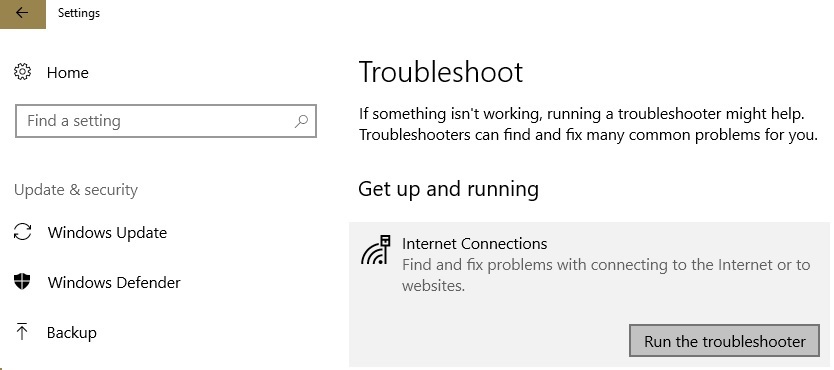
- ΔΙΑΒΑΣΤΕ ΕΠΙΣΗΣ: Τα Windows 10 δεν μπορούν να βρουν προσαρμογέα Wi-Fi: 7 γρήγορες διορθώσεις για χρήση
2. Εγκαταστήστε τις πιο πρόσφατες ενημερώσεις λειτουργικού συστήματος / προγράμματος οδήγησης
Ένας άλλος γρήγορος τρόπος για να διορθώσετε το σφάλμα 52 είναι η εγκατάσταση των πιο πρόσφατων ενημερώσεων των Windows, καθώς και των νεότερων εκδόσεων προγράμματος οδήγησης.
Η εκτέλεση ξεπερασμένων εκδόσεων λειτουργικού συστήματος μπορεί να προκαλέσει διάφορα τεχνικά ζητήματα, συμπεριλαμβανομένων προβλημάτων σύνδεσης στο Διαδίκτυο. Η εγκατάσταση των πιο πρόσφατων ενημερώσεων σάς βοηθά να εξαλείψετε αυτήν την πιθανή αιτία από τη λίστα και να βεβαιωθείτε ότι ο υπολογιστής σας χρησιμοποιεί τις πιο πρόσφατες ενημερώσεις κώδικα και βελτιώσεις συστήματος που κυκλοφόρησε η Microsoft.
Μεταβείτε στις Ρυθμίσεις> Ενημέρωση και ασφάλεια> κάντε κλικ στο κουμπί "Έλεγχος για ενημερώσεις" και εγκαταστήστε τις διαθέσιμες ενημερώσεις.
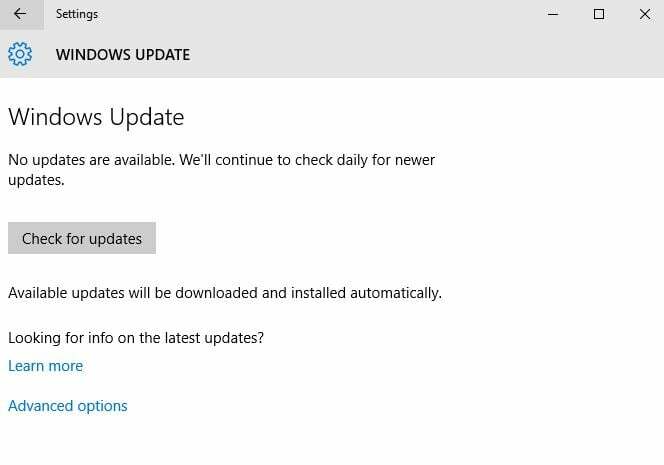
Επανεκκινήστε τον υπολογιστή σας και ελέγξτε εάν το πρόβλημα παραμένει.
3. Επαναφέρετε το δίκτυό σας χρησιμοποιώντας τη γραμμή εντολών
Ανοίξτε τη γραμμή εντολών ως διαχειριστής και εκτελέστε τις ακόλουθες εντολές, πατώντας Enter μετά από καθεμία:
- Επαναφορά του netsh winsock
- netsh int ipv4 reset reset.log
- Επαναφορά netsh int ip
- ipconfig / έκδοση
- ipconfig / ανανέωση
- ipconfig / flushdns
Αυτές οι εντολές σάς επιτρέπουν να επαναφέρετε το πρωτόκολλο Winsock (επαναφορά του προσαρμογέα δικτύου), καθώς και τη διεύθυνση IP του υπολογιστή σας.
- ΔΙΑΒΑΣΤΕ ΕΠΙΣΗΣ: Επιδιόρθωση: Λείπει το εικονίδιο Wi-Fi στα Windows 10
4. Απενεργοποιήστε το πρόγραμμα προστασίας από ιούς / τείχος προστασίας
Εάν παρουσιαστεί σφάλμα 52 αμέσως μετά την προσπάθειά σας να συνδεθείτε στο δίκτυο Wi-Fi, δοκιμάστε να απενεργοποιήσετε τα εργαλεία προστασίας από ιούς και τείχους προστασίας.
Μερικές φορές, ενδέχεται να προκύψουν προβλήματα διένεξης μεταξύ των λύσεων προστασίας από ιούς και των προγραμμάτων οδήγησης υπολογιστών και να προκαλέσουν διάφορους κωδικούς σφαλμάτων, συμπεριλαμβανομένου του σφάλματος στο οποίο εστιάζουμε σε αυτό το άρθρο.
Μην ξεχάσετε να ενεργοποιήσετε την προστασία από ιούς και το τείχος προστασίας μετά.
5. Απενεργοποιήστε την εφαρμογή υπογραφής προγράμματος οδήγησης
Δεδομένου ότι το σφάλμα 52 συνοδεύεται από ένα μήνυμα περιγραφής που αναφέρει ότι η ψηφιακή υπογραφή δεν μπορούσε να επαληθευτεί, ίσως η απενεργοποίηση βοηθάει.
Ακολουθούν τα βήματα που πρέπει να ακολουθήσετε:
- Μεταβείτε στο Έναρξη> ανοίξτε το μενού τερματισμού λειτουργίας και κρατήστε το δρομέα του ποντικιού σε αυτό
- Πατήστε και κρατήστε πατημένο το πλήκτρο Shift> κάντε κλικ στην επιλογή Επανεκκίνηση
- Ο υπολογιστής σας των Windows 10 θα επανεκκινηθεί, εμφανίζοντας τώρα την οθόνη Επιλογές εκκίνησης για προχωρημένους
- Μεταβείτε στην ενότητα Αντιμετώπιση προβλημάτων> Επιλογές για προχωρημένους
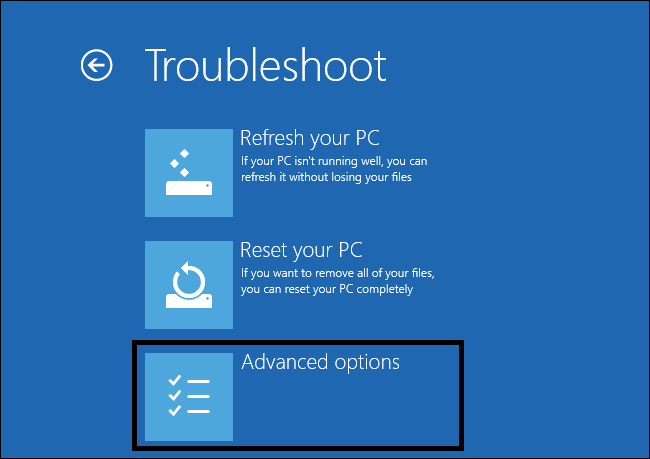
- Μεταβείτε στις Ρυθμίσεις εκκίνησης

- Πατήστε το κουμπί Επανεκκίνηση
- Τα Windows 10 θα επανεκκινήσουν> η οθόνη Ρυθμίσεις εκκίνησης θα πρέπει τώρα να είναι διαθέσιμη
- Πατήστε F7 για να απενεργοποιήσετε την εφαρμογή υπογραφής προγράμματος οδήγησης
- Τα Windows 10 θα ξεκινήσουν στη συνέχεια στην επιφάνεια εργασίας.
Λάβετε υπόψη ότι αυτή η λύση σάς επιτρέπει να απενεργοποιήσετε την εφαρμογή υπογραφής προγράμματος οδήγησης μόνο μέχρι την επόμενη επανεκκίνηση.
6. Διαγράψτε τα άνω / κάτω φίλτρα από τον Επεξεργαστή Μητρώου
Πριν τροποποιήσετε το Μητρώο σας, μην ξεχάσετε να το δημιουργήσετε αντίγραφα ασφαλείας. Με αυτόν τον τρόπο, θα μπορείτε να επαναφέρετε μια λειτουργική έκδοση των Windows σε περίπτωση που κάτι πάει στραβά.
- Μεταβείτε στο Έναρξη> πληκτρολογήστε "regedit"> πατήστε Enter για να ανοίξετε τον Επεξεργαστή Μητρώου
- Εντοπίστε την τιμή UpperFilters με το ακόλουθο κλειδί: HKEY_LOCAL_MACHINE \ SYSTEM \ CurrentControlSet \ Control \ Class \ {36FC9E60-C465-11CF-8056-444553540000}
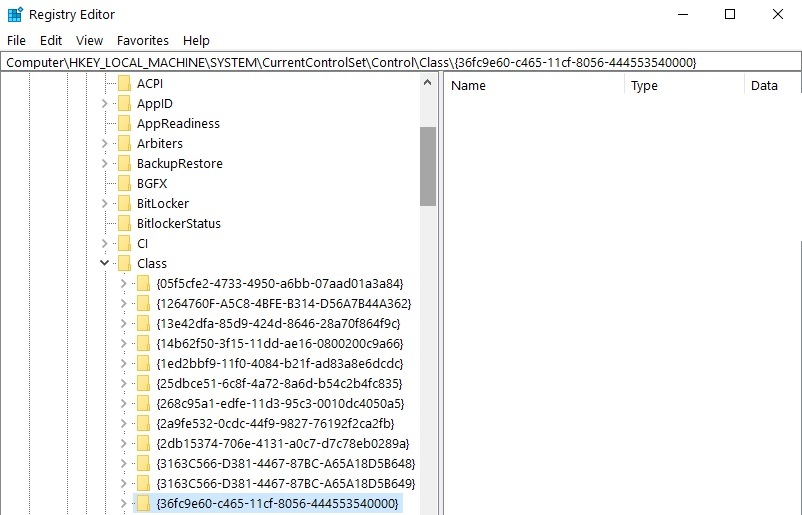
- Μεταβείτε στο μενού Επεξεργασία> Διαγραφή> OK
- Τώρα εντοπίστε την τιμή LowerFilters με το ίδιο κλειδί
- Μεταβείτε στο μενού Επεξεργασία και διαγράψτε επίσης αυτήν την τιμή
- Κλείστε τον Επεξεργαστή Μητρώου> επανεκκινήστε τον υπολογιστή σας> ελέγξτε αν το πρόβλημα παραμένει.
Ορίστε, ελπίζουμε ότι αυτές οι γρήγορες λύσεις σας βοήθησαν να διορθώσετε τον κωδικό σφάλματος 52 και τώρα μπορείτε να συνδεθείτε στο Wi-Fi.
Εάν συναντήσατε άλλες λύσεις για να διορθώσετε αυτό το σφάλμα, μπορείτε να αναφέρετε τα βήματα αντιμετώπισης προβλημάτων στα παρακάτω σχόλια.
ΣΧΕΤΙΚΕΣ ΙΣΤΟΡΙΕΣ ΓΙΑ ΕΞΕΤΑΣΗ:
- Τρόπος επίλυσης προβλημάτων εύρους Wi-Fi στα Windows 10
- ΕΠΙΔΙΌΡΘΩΣΗ: Ο φορητός υπολογιστής HP δεν συνδέεται σε Wi-Fi στα Windows 10
- Επιδιόρθωση: Τα Windows 10 δεν μπορούν να βρουν δίκτυο Wi-Fi


![League of Legends ping αιχμές στα Windows 10 [GAMER'S GUIDE]](/f/d2a62ace13d65ed6de8008085f994c89.jpg?width=300&height=460)